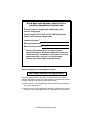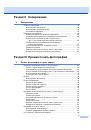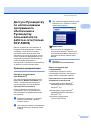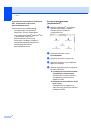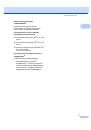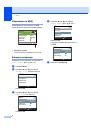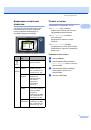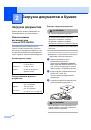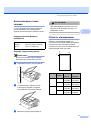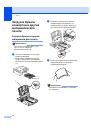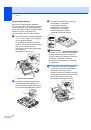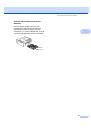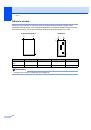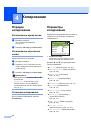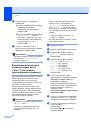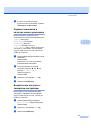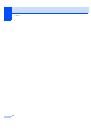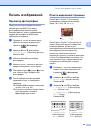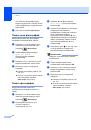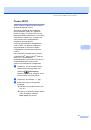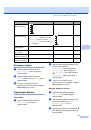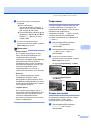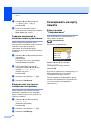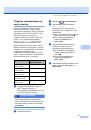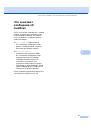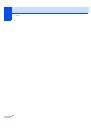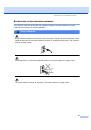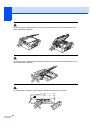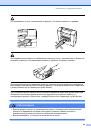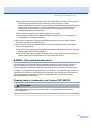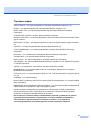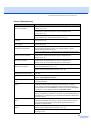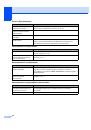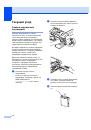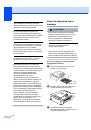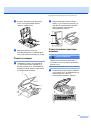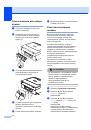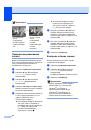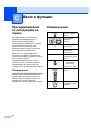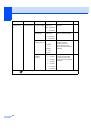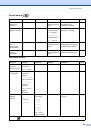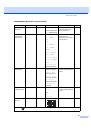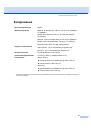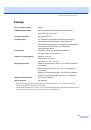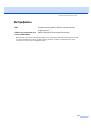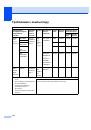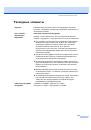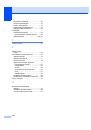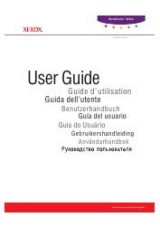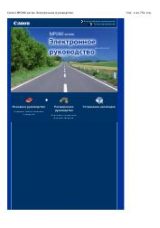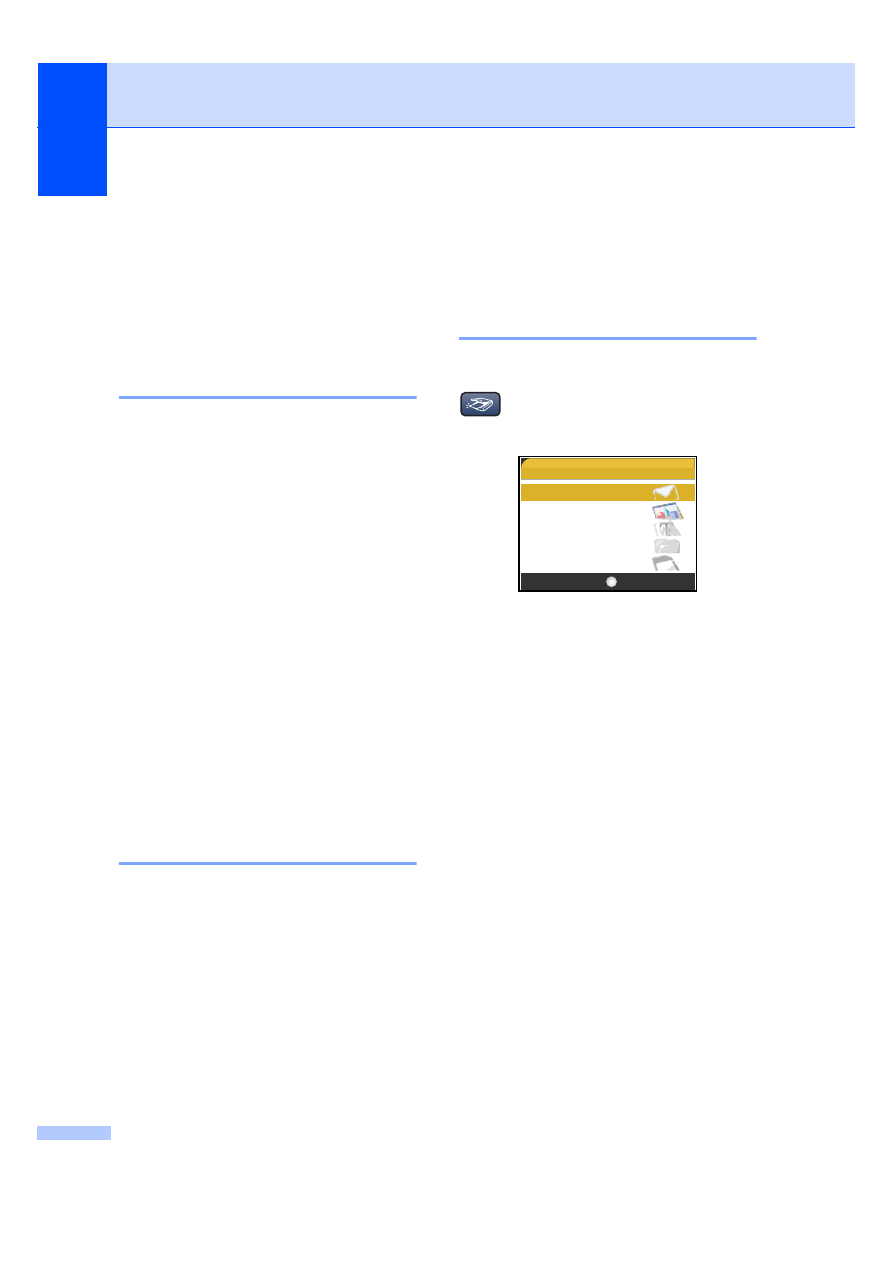
Глава
5
46
b
Нажмите
a
или
b
для
выбора
Off
(
Выкл
.) (
или
On
(
Вкл
.)).
Нажмите
OK
.
c
Если
вы
не
желаете
менять
дополнительные
настройки
,
нажмите
Цвет Старт
для
печати
.
Задание
изменений
в
качестве
нового
умолчания
5
Можно
сохранить
наиболее
часто
используемые
настройки
печати
путем
их
задания
в
качестве
настроек
по
умолчанию
.
Эти
настройки
будут
оставаться
до
тех
пор
,
пока
вы
их
снова
не
измените
.
a
Нажмите
a
или
b
для
выбора
новой
настройки
.
Нажмите
OK
.
Повторите
этот
пункт
для
каждой
меняемой
вами
настройки
.
b
После
изменения
последней
настройки
нажмите
a
или
b
для
выбора
Set New Default
(
Задать нов
.
умлч
.).
Нажмите
OK
.
c
Нажмите
+
для
выбора
Yes
(
Да
).
d
Нажмите
Стоп
/
Выход
.
Возврат
всех
настроек
к
заводским
настройкам
5
Можно
вернуть
все
измененные
вами
настройки
к
заводским
.
Эти
настройки
будут
оставаться
до
тех
пор
,
пока
вы
их
снова
не
измените
.
a
Нажмите
a
или
b
для
выбора
Factory Reset
(
Заводские настройки
).
Нажмите
OK
.
b
Нажмите
+
для
выбора
Yes
(
Да
).
c
Нажмите
Стоп
/
Выход
.
Сканировать
на
карту
памяти
5
Вход
в
режим
“
Сканирование
”
5
При
необходимости
отсканировать
на
карту
памяти
нажмите
(
Сканирование
).
На
дисплее
отображается
:
Нажмите
a
или
b
для
выбора
Scan to Card
(
Сканировать
на
карту
памяти
).
нажмите
OK
.
Если
вы
не
подключены
к
компьютеру
,
на
ЖКД
отображается
только
выбор
“
Сканировать
на
карту
памяти
”.
(
Более
подробная
информация
о
других
опциях
меню
приводится
в
Руководстве
по
использованию
программного
обеспечения
.)
SCAN
Scan to E-mail
Scan to Image
Scan to OCR
Scan to File
Scan to Card
OK
Select & Press